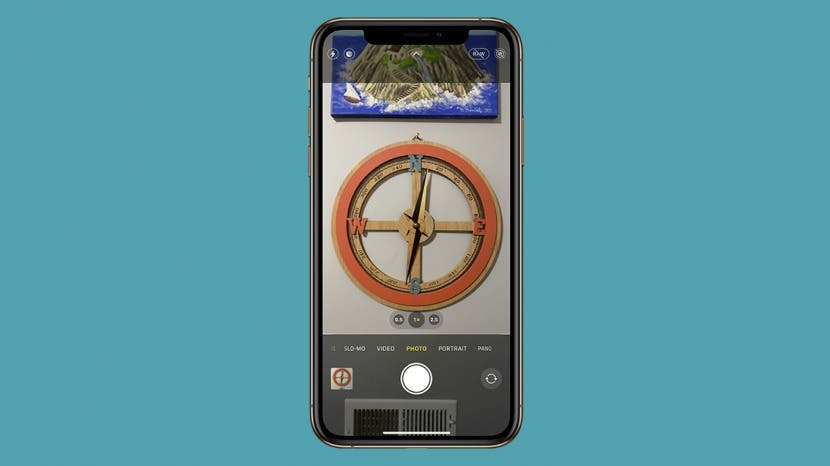
iPhone 12 -kamerat tunnetaan yhtenä parhaista älypuhelinkameroista tähän mennessä. Yksi näkyvimmistä ominaisuuksista, joka erottaa iPhone 12 Pron iPhone 11 Prosta, on ProRAW. ProRAW-kuvat ovat pakkaamattomia kuvia, joita voidaan muokata paremmin. Opi hyödyntämään tätä iPhone 12 -kameraominaisuutta täysimääräisesti.
Hypätä:
- Mitä ProRAW-kuvat ovat
- Milloin ProRAW: ta kannattaa käyttää
- Kuinka ottaa ProRAW käyttöön iPhone 12 Prossa
- ProRAW-kuvan ottaminen
- Kuinka muokata ProRAW-kuvia
ProRAW-kuvat ovat pakkaamattomia kuvia, jotka eivät mene minkään automaattisen iPhone-suodattimen läpi. Tämä antaa kaiken luovan hallinnan valokuvaajan käsiin. RAW-kuvien ottaminen ei kuitenkaan automaattisesti paranna valokuvaa. Se vain antaa sinulle enemmän hallintaa niiden muokkaamisessa. Lisätietoja ottaa kuvia iPhonella, rekisteröidy ilmaiseksi Päivän vinkki -uutiskirje.
ProRAW-ominaisuutta käytetään ensisijaisesti silloin, kun valokuvaaja aikoo käyttää aikaa editoimiseen. Koska iPhone 12 Pro -kamera parantaa automaattisesti kuvia, RAW-kuva saattaa näyttää ensi silmäyksellä jopa huonommalta. Käytä ProRAW: ta vain, jos kuvaat jotain erityistä, joka on puhelimellasi olevan ylimääräisen tilan ja muokkaamiseen kuluvan ajan arvoinen.
Et voi käyttää ProRAW: ta samanaikaisesti Live Photos- tai Portrait-tilan kanssa. Joten ellet ole taitava muokkaamaan valokuvia ulkoisissa muokkaussovelluksissa, voit mieluummin käyttää muotokuvatilaa ja antaa iPhonesi tehdä taikansa.
Joskus saatat huomata, että tavalliset iPhone-kuvasi ovat ylivalottuneet tai menettävät kaapattavat ominaisuudet. Tässä tapauksessa on hyvä idea vaihtaa ProRAW: han ja katsoa, korjaako se ongelman.
Provinkki: Ota tapa poistaa huonot RAW-kuvat välittömästi välttääksesi tilan tuhlaamisen. RAW-kuvan koko voi olla reilusti yli 25 megatavua.
Ennen kuin otat ProRAW-kuvat käyttöön, muista, että ne ovat huomattavasti suurempia kuin tavalliset iPhone 12 -kuvat. Voi olla hyvä idea hankkia ylimääräistä iCloud-tallennustilaa. Yksi ProRAW-kuva voi olla jopa 12 kertaa suurempi kuin keskimääräinen HEIF- tai JPEG-kuva.
- Avata asetukset.
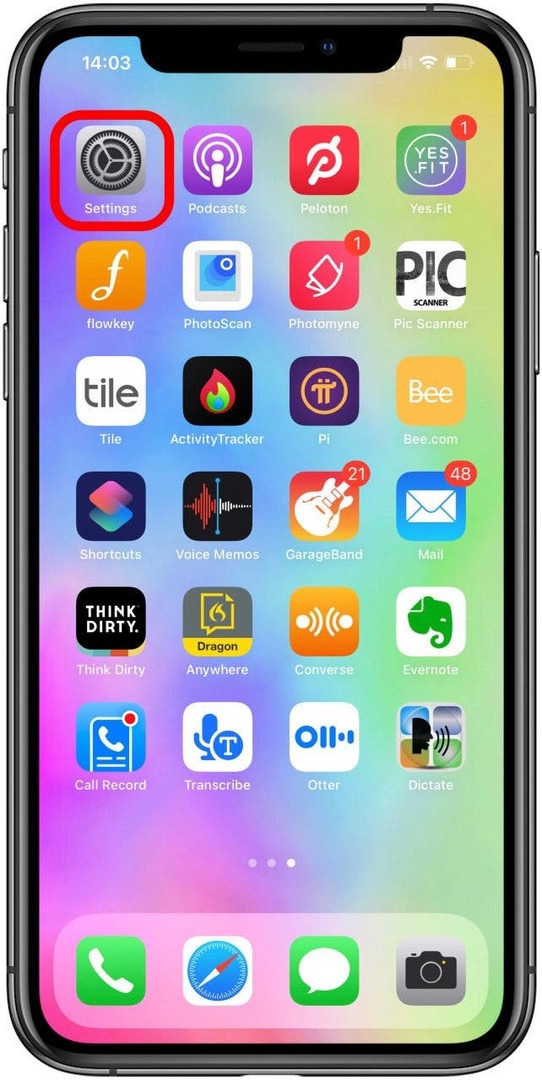
- Mene Kamera.
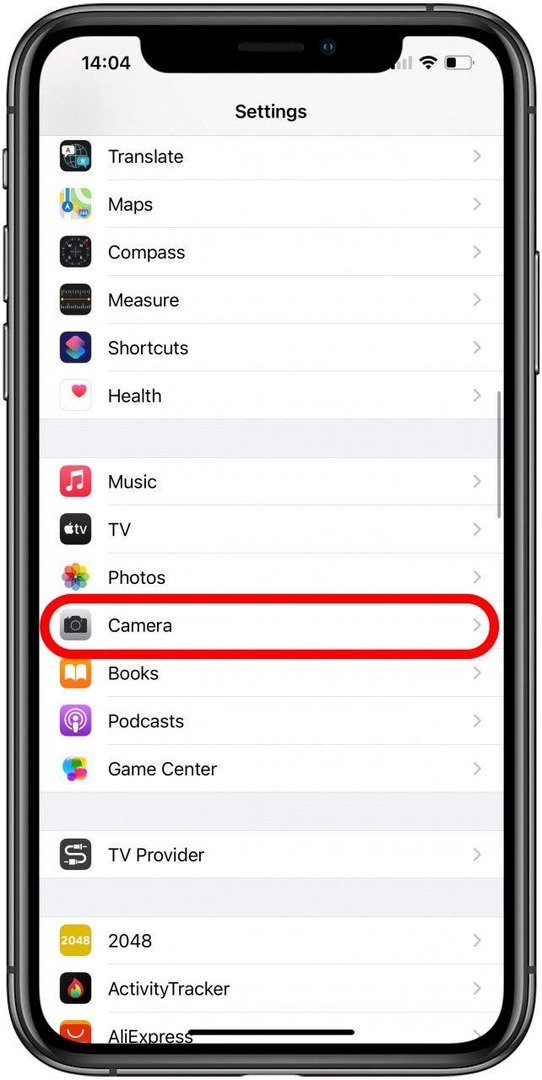
- Napauta Muodot.
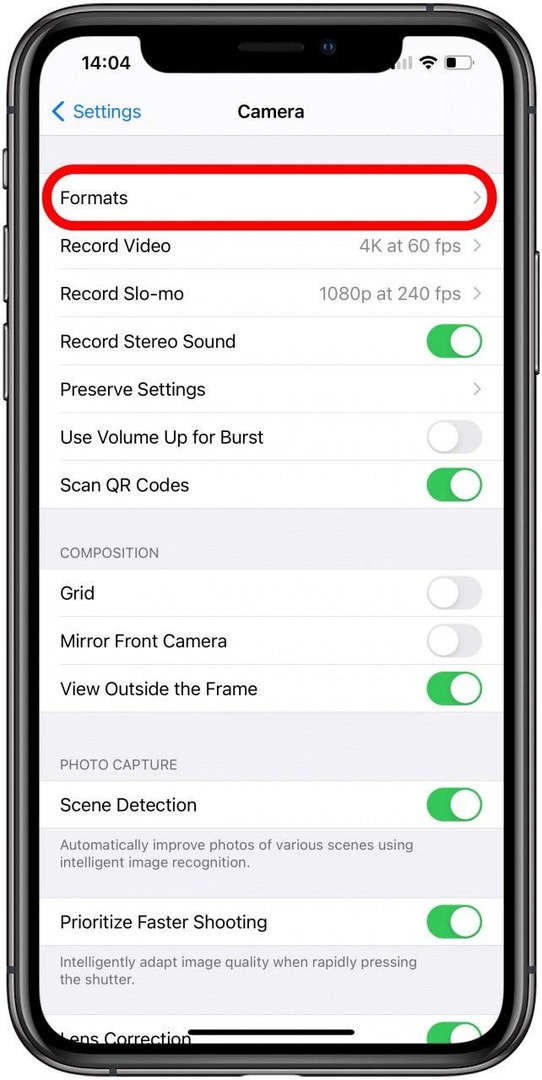
- Kytke päälle Apple ProRAW.
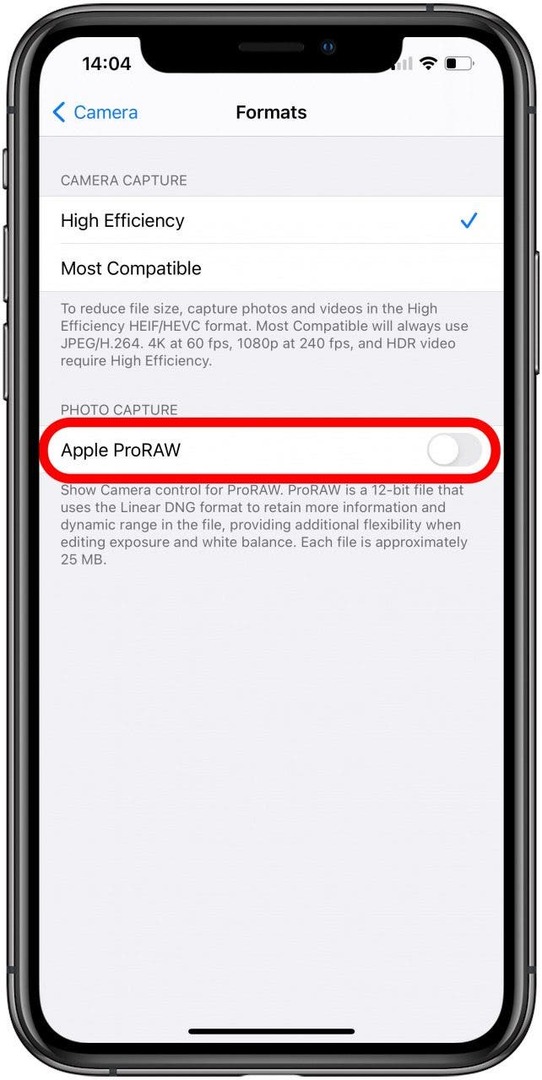
Vaikka ProRAW olisi käytössä, se sammuu oletuksena muutaman minuutin kuluttua puhelimen lukitsemisesta.
Kun ProRAW on käytössä, näet RAW-kuvakkeen Kamera-sovelluksessasi. Voit ottaa sen käyttöön ja poistaa sen käytöstä napauttamalla sitä tarpeen mukaan.
- Avata Kamera-sovellus.
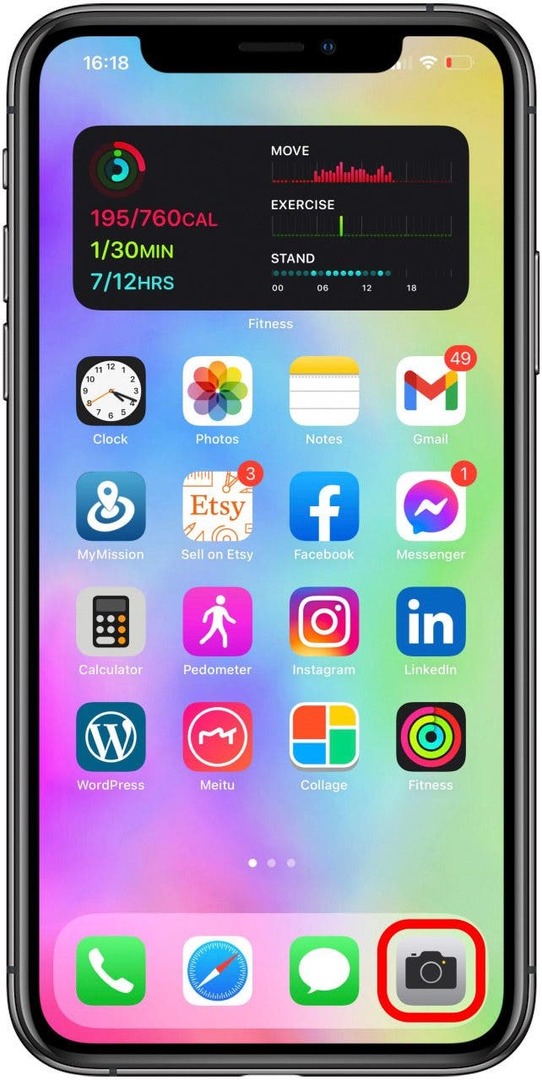
- Varmista että RAAKA on käytössä, eikä siinä ole kauttaviivaa.
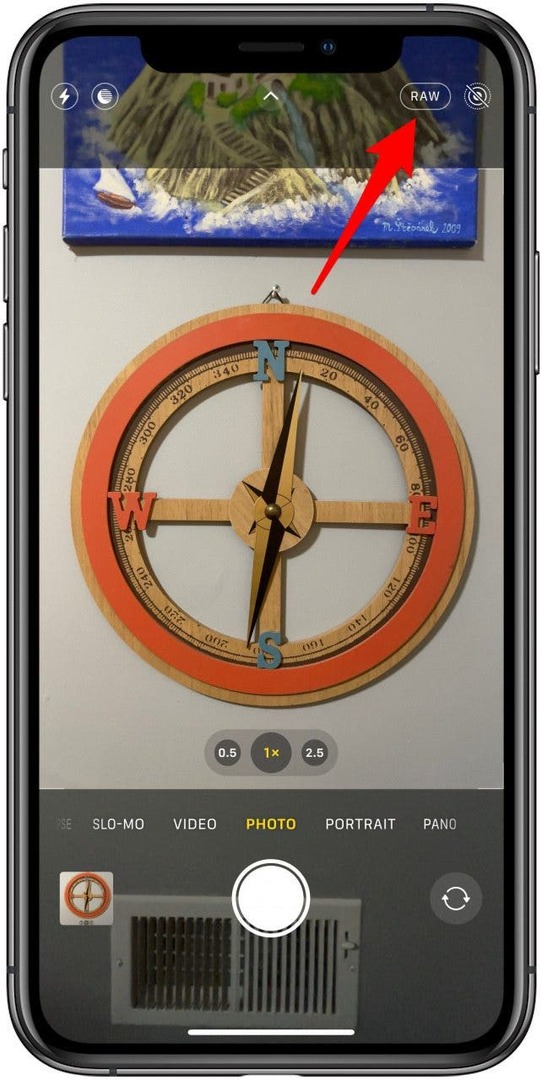
- Ota valokuvia tavalliseen tapaan.
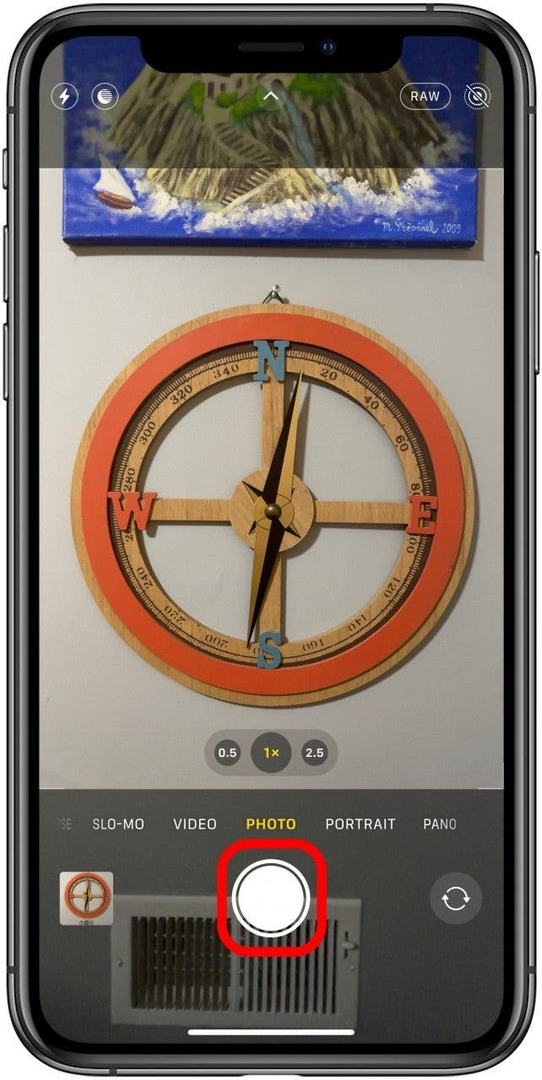
Omissasi ProRAW-kuvissa on RAW-kuvake Kuvat-sovelluksen näytön vasemmassa yläkulmassa.
Voit muokata ProRAW-kuvia samalla tavalla kuin muokkaat tavallisia valokuvia iPhonessasi. Raaka valokuvamuoto mahdollistaa kuitenkin paremman luovan hallinnan, mukaan lukien enemmän värejä, valikoimaa ja paljon muuta. ProRAW-kuvien muokkausasetukset ovat samat kuin tavallisesti; Työstettävää dataa on kuitenkin enemmän.
- Avata Valokuvat-sovellus.
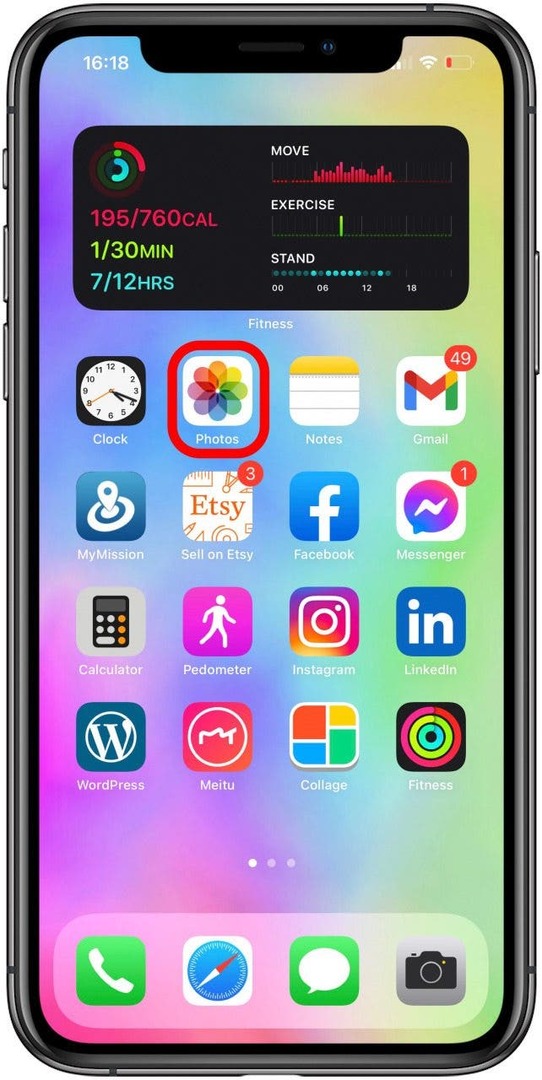
- Avaa valokuva, jota haluat muokata.
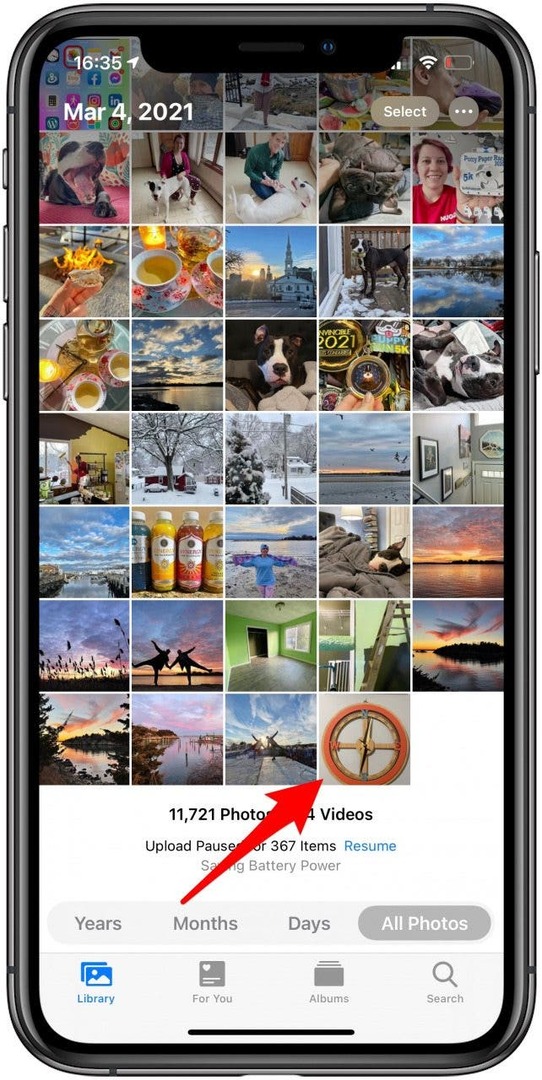
- Napauta Muokata.
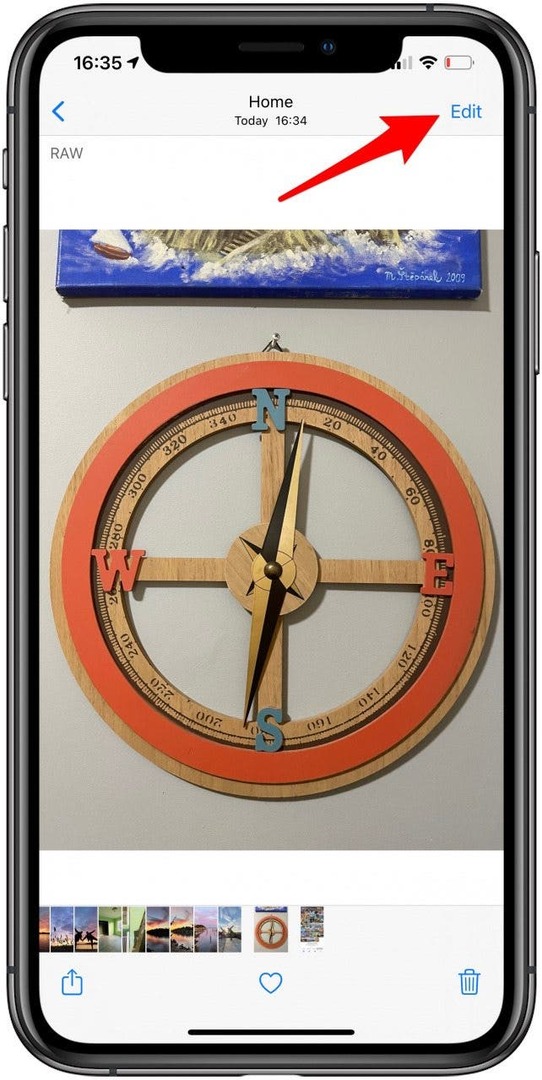
Useimmat ammattivalokuvaajat suosittelevat käyttöä ammattimaisempia muokkaussovelluksia. Voit ladata Lightroomin ilmaiseksi ja käyttää sitä RAW-kuvien muokkaamiseen. Liity iPhone Lifen Insider-ohjelmaan saadaksesi eksklusiivisen pääsyn palveluihimme iPhone Pro -kameraopas.
ProRAW-kuvat tekevät iPhone 12 Pro -kamerasta erityisen vaikuttavan. iPhone-valokuvaus on saavuttanut suosiota vuosien varrella, ja RAW-toiminto vie sen ammattimaiselle tasolle. Mahdollisuus ottaa RAW-kuvia yhdistettynä muihin poikkeuksellisiin iPhone 12 Pro -kameraparametreihin on Applen jännittävä innovaatio.